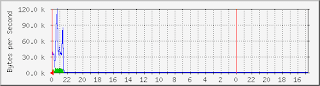Bagaimana cara Installasi dan Konfigurasi SNMP dan MRTG untuk monitoring kinerja server mulai dari bandwidth sampai dengan performance CPU serta memory. Hal ini diperlukan untuk analisa ketika server kita terlihat lambat.
Program yang di butuhkan adalah:
1. apache2
2. snmp
3. mrtgBerikut langkah-langkah Installasi dan Konfigurasi snmp dan mrtg untuk sistem operasi Linux :
1. Masuk ke terminal pada ubuntu masuk sebagai admin dengan megetik perintah:
#sudo su
dan masukkan password.
2. instal apache:
#apt-get install apache2
setelah
menginstal apache2 maka otomatis akan menambahkan folder "www"
pada direktori file system, dapat dilihat didalam "File
System>var>www"
3. instal snmp:
#apt-get install snmp snmpd
4. instal mrtg:
#apt-get install mrtg
5. Setelah menginstal ketiga program diatas maka kita akan melakukan konfigurasi pada snmp dengan megetik perintah berikut:
#nano /etc/snmp/snmpd.conf
Carilah sintak "#rocommunity localhost" dan hapus tanda pagar (#) untuk mengaktifkan sintaknya.
menjadi :
rocommunity localhost
Selanjutnya carilah dan ubah baris pada list sintak dibawah :
syslocation
syscontact
Menjadi :
syslocation lokasi anda
syscontact Nama anda
contoh:
syslocation lab jaringan
syscontact tono < tono_cool@kulkas.com >
6. Restart snmp dengan menggunakan perintah:
#/etc/init.d/snmpd restart
7. Setelah itu kita melakukan pengecekan jaringan yang terkoneksi dengan kita, dengan cara mengetik perintah berikut:
#snmpwalk -v 2c -c public 172.16.30.1
ip
172.16.30.1 diatas merupakan ip default gateway yang ada di jaringan
yang saya gunakan, anda dapat merubahnya dengan default gateway pada
jaringan anda. Sintak diatas berfungsi untuk melakukan scan, untuk
mengenali siapa-siapa saja yang terdapat pada ip default gateway diatas.
8. Setelah itu kita akan melakukan konfigurasi mrtg, buatlah folder baru untuk file index mrtg dengan cara:
#mkdir /var/www/(nama folder)
contoh:
#mkdir /var/www/mrtg
8. Ketik perintah berikut untuk konfigurasi selanjutnya pada mrtg:
#cfgmaker --global ‘WorkDir: /var/www/(nama folder)’ --output /etc/mrtg.cfg public@default gateway
Contoh :
# cfgmaker --global ‘WorkDir: /var/www/ mrtg’ --output /etc/mrtg.cfg public@172.16.30.1
Perintah diatas merupakan konfigurasi dari mrtg gateway router
9. Menampilkan grafik dari konfigurasi mrtg degan cara:
#indexmaker /etc/mrtg.cfg --columns=1 --output /var/www/(nama folder)/index.html
contoh :
#indexmaker /etc/mrtg.cfg --columns=1 --output /var/www/mrtg/index.html
10. Setelah itu buka browser dan masukkan alamat brikut:
Seperti
yang telah dikatakan diatas aplikasi mrtg merupakan salah satu tools
yang fungsinya merupakan monitoring traffic in & out dimana setiap
data yang di download dan di upload akan di catat dalam bentuk grafik
dengan parameter Byte per second, dari setiap grafik yang terdapat
diatas merupakan data siapa-siapa saja yang masih terkoneksi didalam
range ip 172.16.30.1 sampai 172.16.30.254.
hasil grafik yang didapat :